Det kan fort bli en kjedelig affære å ofte sende e-poster til den samme gruppen av mennesker. Du kan spare deg for noen klikk ved å opprette en kontaktgruppe og bruke den som en raskere metode for å sende meldinger til flere mottakere.
Opprett en gruppe i Kontakter-appen
Kontakter-appen gir deg en praktisk mulighet til å lage én enkelt kontakt med flere e-postadresser. Neste gang du skal sende en e-post til hele prosjektteamet eller bokklubben din, trenger du kun å velge denne ene kontakten.
For å sette dette opp, åpne Kontakter-appen og trykk på «+»-ikonet.
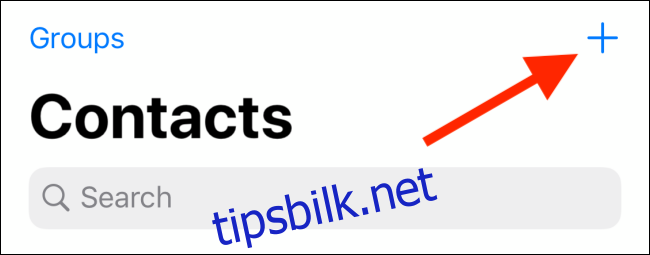
Gi deretter kontakten et tydelig gruppenavn som du lett kan huske.
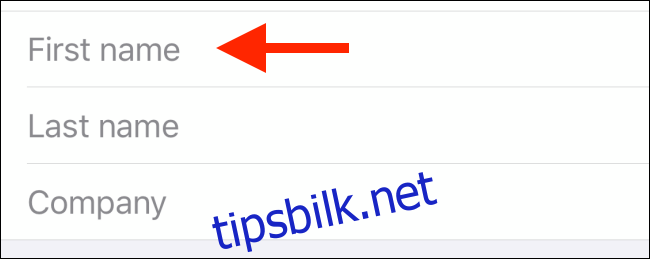
Rull nedover til du finner «Notater»-seksjonen. Her skriver du inn alle e-postadressene, separert med komma (som vist i skjermbildet nedenfor).
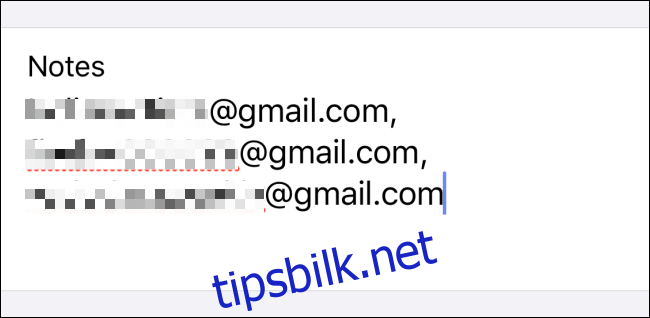
Når du er ferdig, trykker du og holder på «Notater»-feltet og markerer all teksten. Deretter trykker du på «Kopier»-knappen.
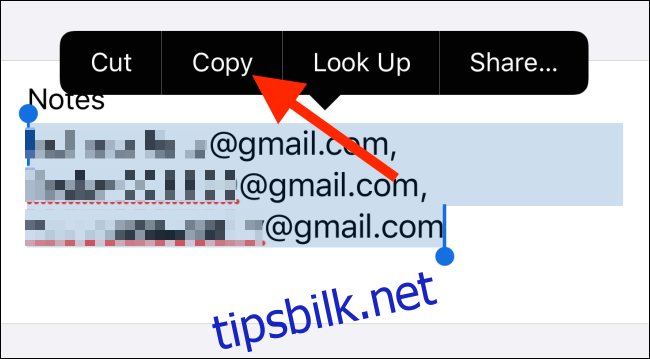
Gå nå opp til «E-post»-feltet og dobbelttrykk i det tomme tekstfeltet. Trykk så på «Lim inn»-valget.
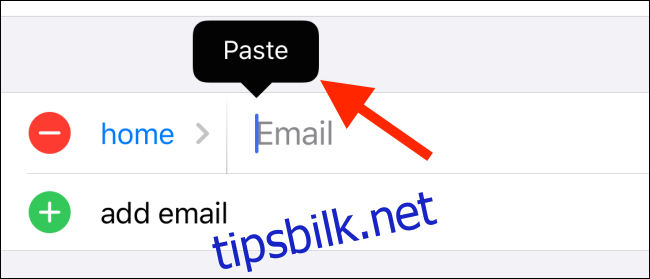
De e-postadressene du kopierte fra «Notater»-feltet vil nå bli limt inn. Hvis du prøver å legge til flere e-postadresser manuelt i det samme feltet, vil dette ikke fungere.
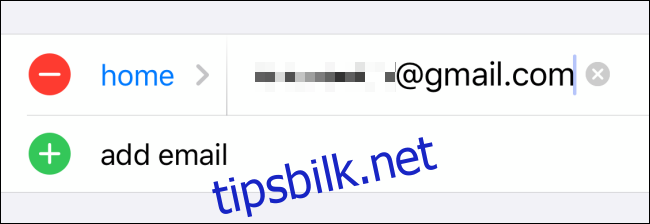
Trykk på «Ferdig»-knappen øverst for å lagre kontakten.
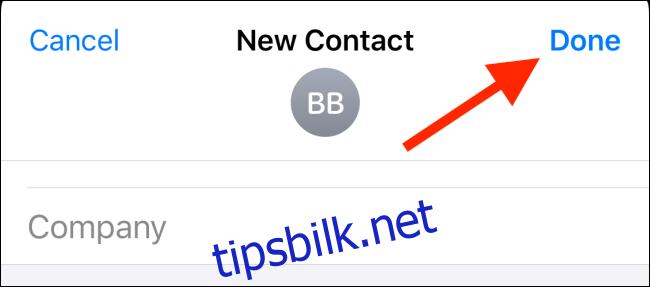
Send meldinger til en gruppe i Mail-appen
La oss nå sende en e-post til gruppekontakten. Mens du ser på kontakten i Kontakter-appen, kan du trykke på «E-post»-knappen for å raskt starte en e-postkorrespondanse med alle e-postadressene i gruppen.
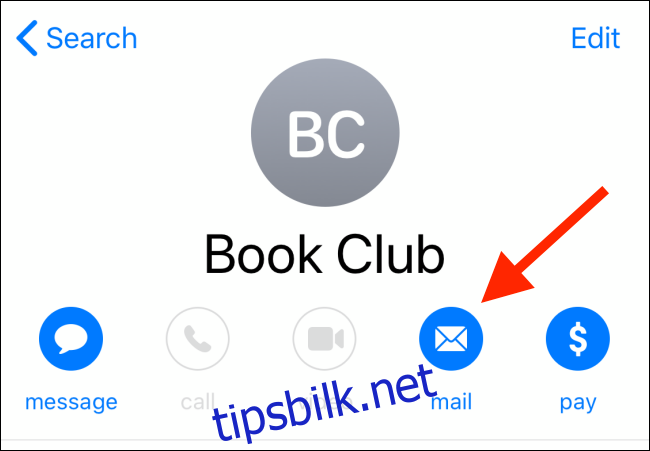
Hvis du ikke allerede er i Kontakter-appen, bør du starte med å åpne Mail-appen. Deretter trykker du på «Ny»-knappen fra den nederste verktøylinjen.
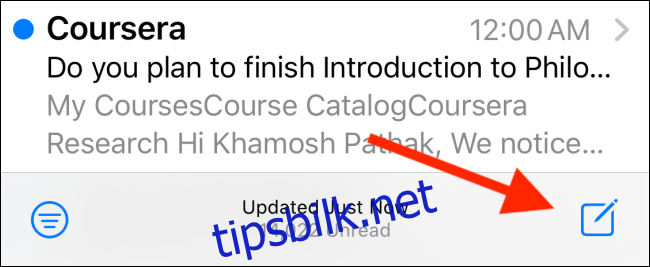
Her velger du «Til»-feltet øverst og begynner å søke etter gruppen du opprettet i forrige steg.

Når du har funnet den, trykker du på den for å velge den som mottaker. Du kan også legge til flere enkeltstående e-postadresser hvis du ønsker det.
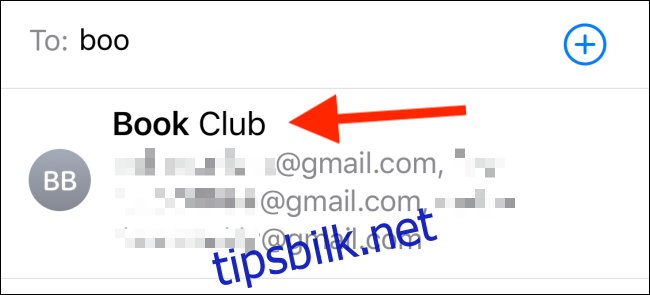
Skriv deretter inn emnet og meldingsteksten. Trykk så på «Send»-knappen.
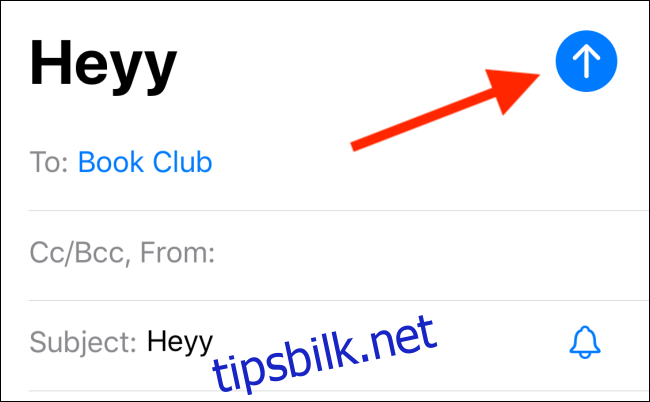
Ved bruk av denne metoden kan du av og til få en melding om «Ugyldig adresse». Ikke bekymre deg over det, og klikk på «Send»-knappen for å sende e-posten likevel.
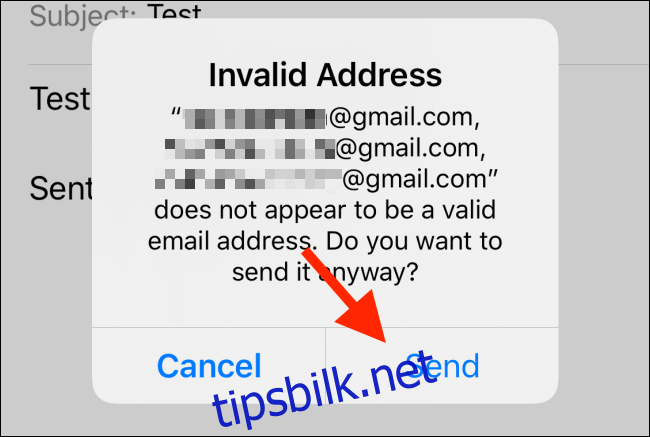
Meldingen vil nå bli sendt til hele gruppen. Når de svarer (enten individuelt eller til alle), vil Mail-appen varsle deg.
Hvis du ønsker å unngå varsler, kan du se nærmere på den nye «Mute»-funksjonen i Mail-appen i iOS 13 og iPadOS 13.